Discord ist eine beliebte Kommunikationsplattform, insbesondere für Gamer. Die Anwendung zeichnet sich durch eine übersichtliche Oberfläche und ein benutzerfreundliches In-Game-Overlay aus. Dieses Overlay ermöglicht es, Ablenkungen zu minimieren und sich voll auf das Spiel zu konzentrieren. Durch die Anpassung des Overlays kann jeder Nutzer die für sich optimale Konfiguration einstellen.
Aktivierung des Discord In-Game-Overlays
Um das Discord-Overlay zu aktivieren, navigieren Sie zu den Einstellungen. Klicken Sie dazu auf das Zahnradsymbol, das sich neben Ihrem Namen und Avatar in der unteren linken Ecke der Anwendung befindet.
Innerhalb der App-Einstellungen finden Sie den Reiter „Overlay“. Hier befindet sich ein Schalter mit der Bezeichnung „In-Game-Overlay aktivieren“. Standardmäßig wird das Overlay mit der Tastenkombination Umschalt + ` (die Taste links von der Tabulatortaste) ein- oder ausgeblendet. Diese Tastenkombination lässt sich durch Anklicken des Tastatursymbols individuell anpassen.
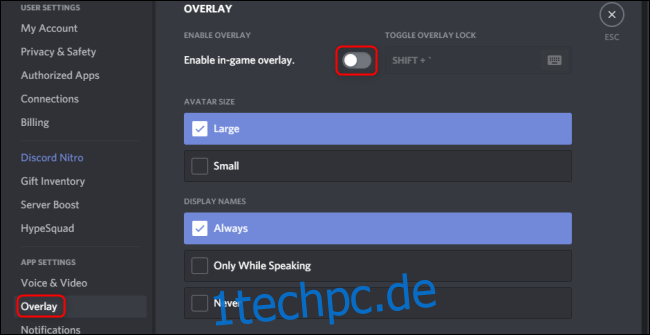
Anpassung des Discord Game-Overlays
Im gleichen Menü lassen sich diverse Overlay-Einstellungen verändern. So kann beispielsweise die Größe der Avatare, die im Overlay angezeigt werden, angepasst werden. Ebenso kann festgelegt werden, wann Nutzernamen angezeigt werden sollen.
Weiter unten im Overlay-Menü kann die Benachrichtigungsposition bestimmt werden. Hier stehen vier graue Ecken des Bildschirms zur Auswahl. Durch Klicken auf das Kreis-Backslash-Symbol in der Mitte werden Overlay-Benachrichtigungen deaktiviert. Es besteht zudem die Möglichkeit, Textbenachrichtigungen zusätzlich zu den üblichen Sprachbenachrichtigungen zu aktivieren. Dies erfolgt über einen Schalter am unteren Ende des Menüs.
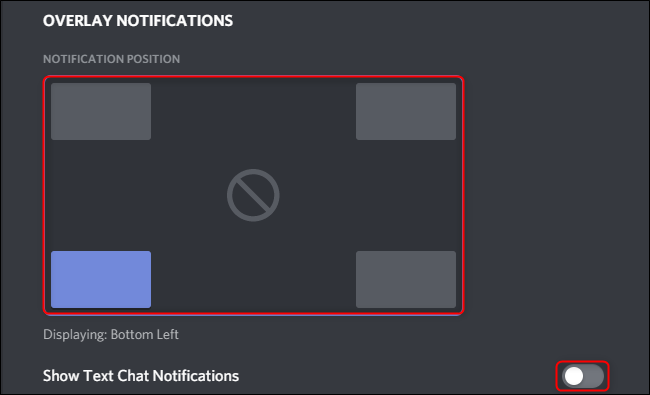
Die Aktivierung des Overlays lässt sich auch spielspezifisch einstellen. Dazu öffnen Sie die Einstellungen und wählen den Reiter „Spielaktivität“. Neben jedem aufgelisteten Spiel finden Sie ein Monitorsymbol. Durch Klicken auf dieses Symbol kann das Overlay für das jeweilige Spiel aktiviert oder deaktiviert werden.
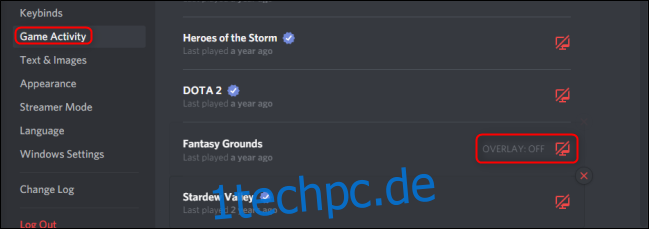
Diese Einstellungen können auch während des Spielens geändert werden. Das Overlay-Menü im Spiel wird durch die Tastenkombination Umschalt + ` (oder die individuell festgelegte Tastenkombination) aufgerufen. Durch Klicken auf das Zahnradsymbol gelangen Sie zu den Einstellungen.
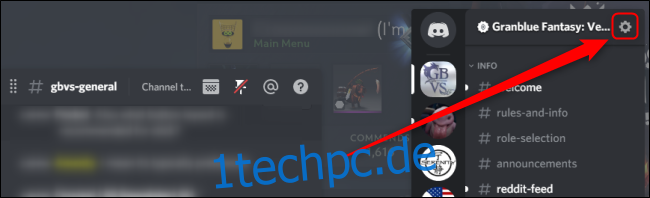
Anheften von Windows im Discord Game-Overlay
Nachdem das Overlay konfiguriert wurde, besteht die Möglichkeit, ein Text-Chat-Fenster direkt im Spiel anzuheften. Hierfür wird das Overlay-Menü im Spiel durch die Tastenkombination Umschalt + ` (oder die eigene Tastenkombination) aktiviert. Durch Klicken auf das Stecknadelsymbol wird ein Fenster permanent eingeblendet, selbst wenn das Overlay-Menü geschlossen ist. Die Transparenz dieses Fensters kann über das Deckkraftsymbol und einen Schieberegler angepasst werden.
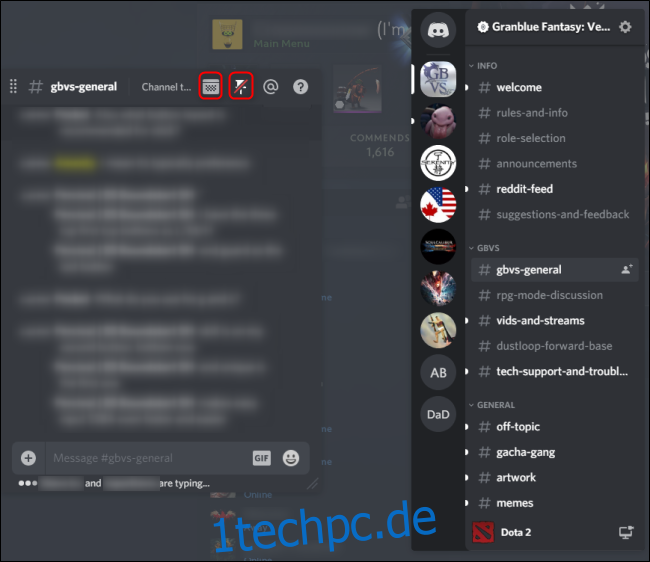
Discord bietet eine Vielzahl von Einstellungsmöglichkeiten, die speziell auf die Bedürfnisse von Gamern zugeschnitten sind. Durch eine optimale Konfiguration des Overlays können alle wichtigen Informationen für die Kommunikation im Team übersichtlich und unaufdringlich angezeigt werden.